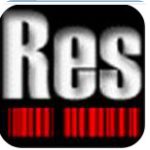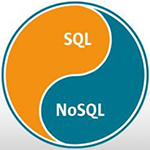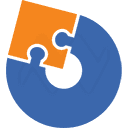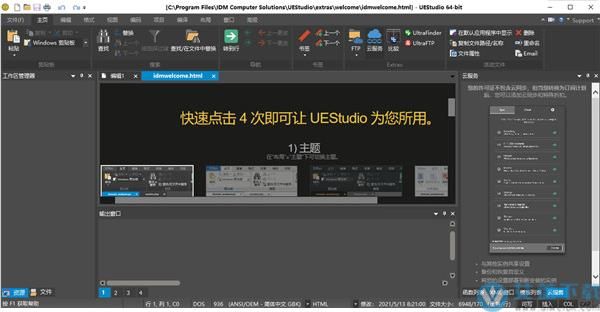
软件功能
一、【借助IntelliTips自动完成功能,可以更快地编写代码】1、您会注意到,在编写代码时,UEStudio将开始为您提供更多上下文相关的自动完成建议。IntelliTips可以“开箱即用”地工作-无需设置或配置。无需将源代码添加到项目中– UEStudio会扫描活动文件及其文件夹以及所有包含的文件中的代码符号。您甚至可以告诉UEStudio扫描特定的文件夹或库以包含符号。
2、IntelliTips自动工作。无需安装任何繁琐或过时的插件或下载其他软件包。但是,与往常一样,UEStudio使您可以根据需要配置它的功能。您可以使用“高级”»“设置”»“自动完成”»“ IntelliTips”»“设置”下的新选项来调整IntelliTips的设置和行为
3、IntelliTips还提供了一种称为功能提示的功能,它们提供了键入的功能所需参数的工具提示。功能提示会自动出现,但是如果您决定只希望按需查看它们,则可以使用Ctrl Shift空格键快捷键来显示它们
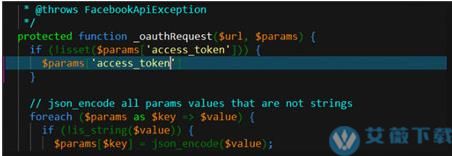
二、【通过改进的自动完成功能加快打字速度】
我们以自动完成对话框为主题,并扩展了常规自动完成功能,以提供对自动完成建议的更精细控制。您可以配置是否在此处显示IntelliTips,语言关键字和/或活动文件中的文本,以及何时提出建议以及如何处理不同情况
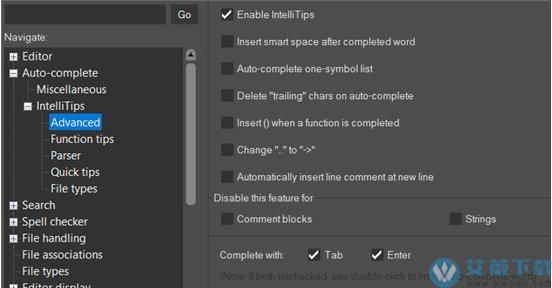
三、【完全可调整大小的“查找和替换”对话框】
寻找大串吗?现在,您已经有了一个大的查找/替换框来容纳它!根据普遍的需求,我们对这些对话框进行了重新设置,以使“查找”,“替换”,“在文件中查找”和“在文件中替换”对话框的宽度和高度都可调整。自定义大小会在每次会话之间记住
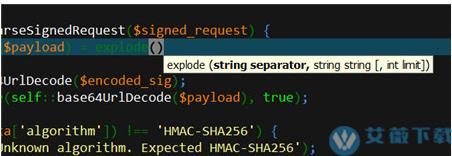
四、【删除包含字符串的行】
如果您曾经想过,“如何摆脱该文件中包含_____的行?” 那么您会喜欢“查找字符串列表”中的这一小巧但非常有用的功能!右键单击列表,然后选择“删除行”以立即将其从文件中删除。就这么简单!
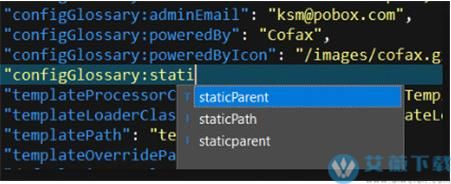
五、【更好的“突出显示所有选定内容”】
现在,您可以调整“突出显示所有选定内容”的行为,以选择性地仅匹配精确的大小写或整个单词。是否仅在选择整个单词时才匹配整个单词?我们已经覆盖了您。您可以在“高级”»“设置”»“搜索”»“高级”中找到新设置
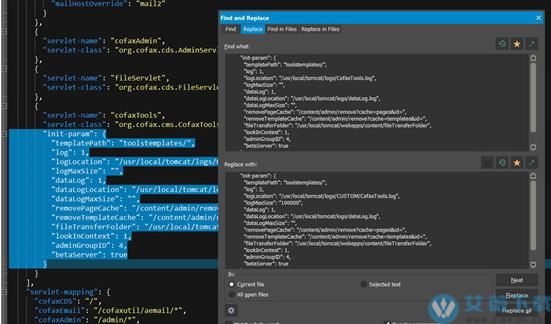
六、【打开上一个关闭的标签页】
这是我们所有人都在Web浏览器中欣赏的功能...现在您也可以在自己喜欢的文本编辑器中享受它了!意外关闭错误的文件或在错误的位置单击?没问题!只需单击空白文件选项卡区域,然后选择“打开上一个关闭的选项卡选项”即可重新打开文件
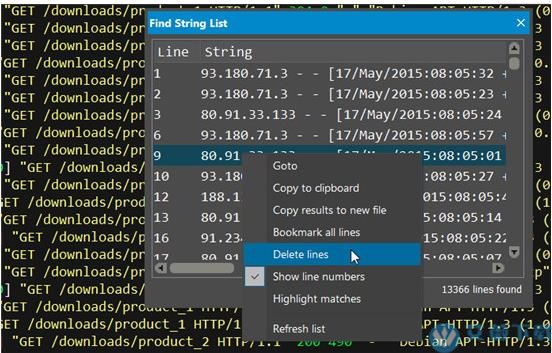
七、【另存为...并保留原始文件】
有时候,我们想用新名称保存文件,而使原始文件保持打开状态。版本21旨在提供便利,并通过“另存为”对话框中的新“保持原始文件打开”来实现此目的。我们是否提到过我们也添加了对FTP另存为的支持
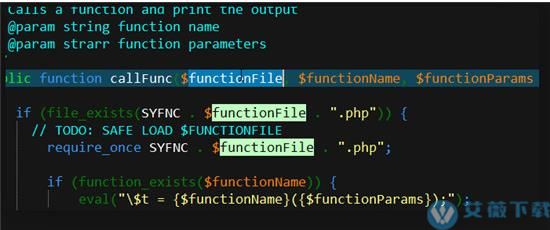
八、【扩展主题支持】
通过v21中的许多主题改进,享受更加凝聚和全面的统一外观。从设置到排序...从模板到标签... UEStudio v21中的几乎每个对话框现在都会应用您选择的主题颜色
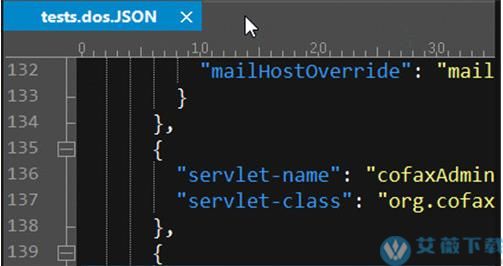
九、【动态突出显示XML / HTML属性】
该软件包括对XML和HTML的语法突出显示改进,以动态突出显示所有属性及其值。以前的版本依赖于硬编码的关键字,但是v21消除了此限制,并提供了更好的HTML和XML元素的可视化表示
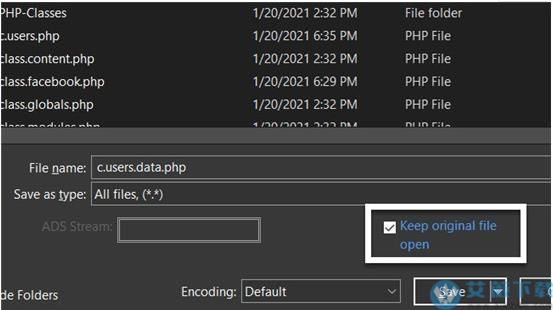
软件特征
1、Git编辑器为什么要使用编辑器和单独的Git管理工具?作为Git编辑器,该软件在单个应用程序中结合了世界上最好的文本编辑器和Git的强大功能。编辑和更新您的源文件,然后按一下热键或单击鼠标来提交它们。
2、预览Git降价
Markdown是许多Git回购的重要组成部分。该软件具有Markdown(和HTML)的实时预览功能,因此您无需打开浏览器即可更新仓库的README.md文件并仔细检查格式。
3、合并分支,解决冲突
您可以轻松地在UEStudio的Git分支管理器中合并分支(如果您的风格是,也可以在Git Shell中合并)。合并冲突?没问题!借助UltraCompare的mergetool支持,快速查看并解决它们
4、查看Git更改
是否想查看自上次提交以来您在存储库的工作目录中进行了哪些更改?在UltraCompare中打开您的存储库,然后单击不同的文件以快速比较工作副本和索引版本的文本。
5、比较文件版本
您是否曾经想过将某个文件从存储库中与其自身的先前版本进行比较,或者将其在不同分支中的状态进行比较?还是您想将未提交的更改与HEAD版本进行比较?UltraCompare的Git版本比较使之成为可能。
6、原生difftool / mergetool集成
宁愿在命令行上执行Git工作?UltraCompare本机集成为Git difftool和mergetool,因此只有在需要时才可以在GUI上启动它。
7、更快地编写代码
该软件解析您的项目和源文件,以为您提供智能,自动的源代码完成。通过有用的上下文代码提示,请参见函数提示,类数据成员,函数参数等。使用智能模板可以更高效地编写代码。
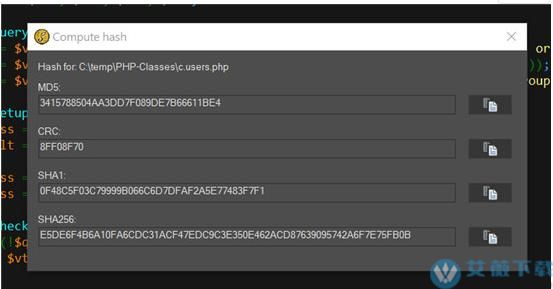
软件优势
一、UEStudio Web开发工具1、集成的PHP调试器
集成的PHP调试器(使用XDebug)允许您在本地Web服务器上运行PHP脚本,并通过该软件对其进行调试
2、PHP IntelliTips
适用于PHP的语言元素的IntelliTips
3、PHP脚本支持
集成的PHP函数使您可以解析和运行PHP脚本以及语法检查PHP代码
4、Python脚本支持
运行Python脚本或使用Pylint检查语法
5、Ruby脚本支持
执行并检查您的Ruby代码,或使用指定的命令行选项启动Ruby并在活动脚本上运行它
二、该软件文件处理工具
1、专案经理
查看项目列表,设置备份,指定项目位置,创建批处理构建器列表,跟踪在项目上花费的时间
2、解决方案菜单
管理相关项目集的配置,构建和部署方式
3、Git集成
轻松查看分支信息,文件状态,发出任意Git命令等。
4、颠覆整合
将Subversion帐户添加到检出并提交到Subversion存储库
5、CVS整合
签出CVS模块,提交,差异等。在CVS控制下添加到项目中的所有项目都将被自动检测到
三、该软件文件编辑工具
1、选项卡式输出窗口
执行多个功能并将这些功能的动态生成的输出分别存储,以备将来参考(在活动的编辑会话期间)
2、智能提示
语言智能的强大功能与针对当前文件代码元素的智能自动完成工具提示集成在一起。IntelliTips还提供了一个基于对话框的弹出窗口,用于显示类/结构数据成员和函数。其中一些功能会在编码过程中自动触发,而其他项目可能会从IntelliTips工具栏调用
四、该软件集成开发工具
1、工作区经理
强大的选项卡式界面,可为用户提供与项目,解决方案,文件,资源,标签等进行交互的多种方法
2、建立项目
如果需要,请保存活动文档,并编译和链接所有项目文件
3、资源编辑器
根据需要添加,删除,浏览资源。编辑对话框,字符串表,菜单等。您甚至可以通过用户安装的图形编辑器将该软件配置为编辑位图和图标
4、项目转换器
将项目从Visual Studio格式转换为该软件支持的格式
5、类查看器
显示工作空间管理器中活动项目的已解析表示形式。快速跳转到此视图中显示的定义
6、编译器支持
该软件拥有对65种以上不同编译器的支持,可为许多流行的编程编译器和汇编器(包括Microsoft Visual C ++,Java,GNU C / C ++
等)提供本地支持的项目配置。这项强大的功能可为用户提供来自UEStudio的真正高级IDE操作
7、除错
选择一个调试器并在活动文件上运行它
8、集成调试器
(需要WinDBG安装)启动您的应用程序,然后开始,结束或重新启动dbugging会话。一次也可以一次执行一条语句,一次可以执行一行,也可以在其余的行中执行。添加或删除断点
9、批处理生成器
创建一个工作空间中的项目列表,并一步一步构建它们
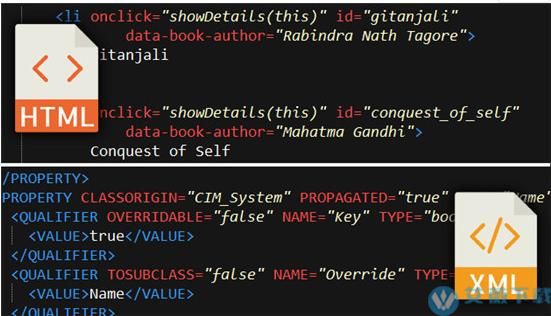
快捷键
1、自动换行Ctrl+WUEStudio 21把文本文件导入UltraEdit中,会发现文本没有换行,一段就是一行这时候只需要按下Ctrl+W就能够实现自动换行可以看到下图中换行前后的对比效果
2、插入当前时间F7
我们使用UltraEdit工作时,有时候会希望插入当前的时间这样下次看见时就知道上次编辑文件是什么时候这时候只需要按下F7
3、将所选文字转换为小写Ctrl+F5
先选中字符,再使用快捷键Ctrl+F5将所选的所有字符变为小写
4、将所选文字转换为大写Alt+F5
先选中字符,再使用快捷键Alt+F5将所选字符变为大写
5、切换到列模式Alt+C
列模式是UltraEdit的特色功能,我们在其他软件中一般只能用行模式,而在UltraEdit中既可以用行模式,又可以用列模式UltraEdit在默认情况下是行模式,当我们需要对整列文字进行操作的时候,可以用Alt+C进入到列模式这样我们再操作的时候,就可以对整列进行修改和删除等操作
6、设置书签Ctrl+F2
我们可以使用Ctrl+F2设置书签,设置书签的好处是我们可以随时跳到书签处进行阅读首先我们在左侧选中整行,然后再用快捷键Ctrl+F2设置书签看到左侧有蓝色的小标签,就说明书签设置成功了
7、跳转到下一个书签F2
有了书签之后我们就需要知道如何跳转到下一个书签,使用快捷键F2可以跳转到下一个书签
系统要求
最低要求Windows 7/ 8/ 8.1/ 10 (32位或64位 - 所有版本)
1 GHz或更快的处理器
1GB内存
300 MB 可用硬盘空间